Nâng cấp card đồ họa có thể khắc phục các lỗi sau:
Khắc phục báo lỗi 1005 ( hiển thị thông báo Card đồ họa lỗi thời, hãy cập nhật).
Xuất hiện tình trạng giật lag khi sử dụng giả lập, hoặc màn hình hiển thị bất thường.
Trải nghiệm mượt mà hơn, tránh tình trạng giật lag.
Hướng dẫn cập nhật Card đồ họa
Hướng dẫn ưu hóa card AMD: Tại đây
Hướng dẫn ưu hóa card Nvidia: Tại đây
Hướng dẫn nâng cấp card đồ họa một cách tổng quát: Tại đây
Khắc phục báo lỗi 1005 ( hiển thị thông báo Card đồ họa lỗi thời, hãy cập nhật)
Khi bạn đang sử dụng NoxPlayer và hiển thị thông báo Card đồ họa lỗi thời, hãy cập nhật như hình bên dưới, đừng lo lắng, chỉ vài thao tác đơn giản là bạn đã có thể fix được lỗi này rồi.
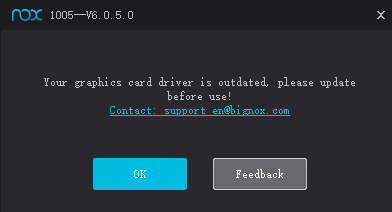
Bước 1: Mở Multi – Drive:
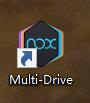
Bước 2: Sau đó cài đặt cấu hình theo các bước bên dưới:
- Cài đặt cấu hình: có thể tùy vào số CPU của bạn mà cài đặt cấu hình thấp hay cao.
- Cài đặt đồ họa: chuyển về chế độ OpenGL+.
- Lưu cài đặt.
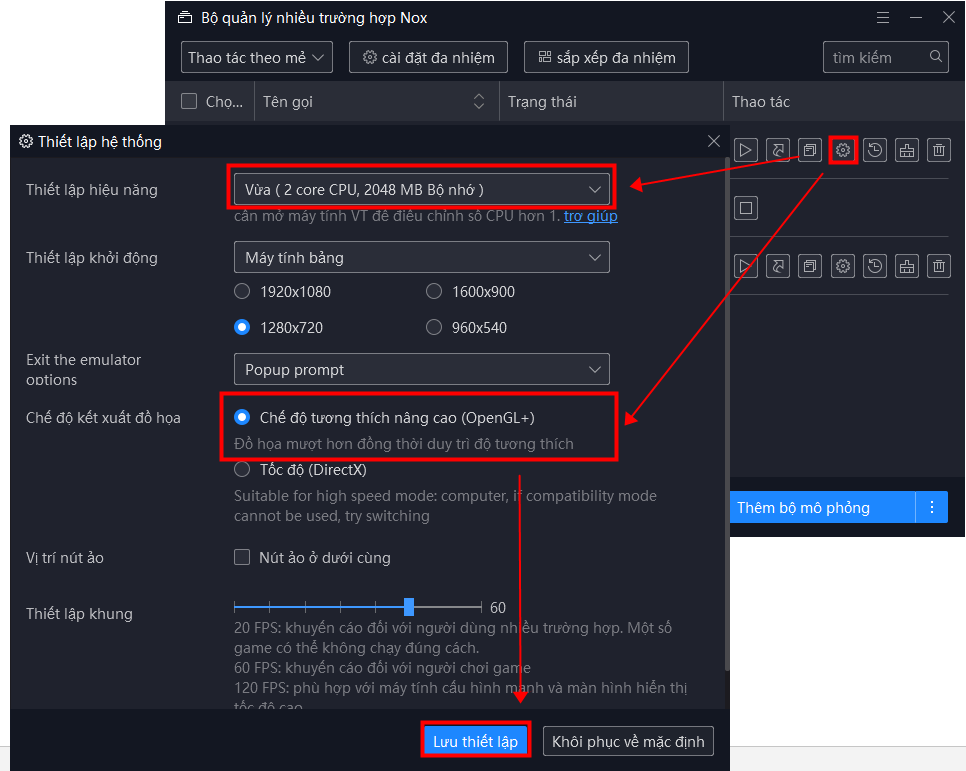
Bước 3: Sau không thực hiện các bước trên mà vẫn không giải quyết được vấn đề, bạn hãy cập nhập driver của thẻ đồ họa. Tham khảo hướng dẫn chi tiết: Tại đây.
** Lưu ý:
1. Có cần thiết gỡ cài đặt drive cũ của card đồ họa? Phương pháp an toàn nhất cho các bạn là hãy gỡ cài đặt phiên bản cũ của driver và khởi động lại. Tuy nhiên, nếu đó là một thẻ đồ họa giống nhau, ví dụ: trên website chính thức của NVIDIA sẽ tự động xóa phiên bản cũ và cài đặt phiên bản mới.
2. Phiên bản của OpenGL bắt buộc phải cao hơn 2.0 ( để kiểm tra thẻ đồ họa của bạn có hỗ trợ OpenGL 2.0 hoặc cao hơn hay không, hãy tải xuống công cụ này: OpenGLChecker.exe).
3. Nếu driver của thẻ đồ họa quá cũ và không đáp ứng các yêu cầu tối thiểu, chúng tôi khuyên bạn nên thay đổi các driver khác và thử lại.
Website chính thức của NoxPlayer Việt Nam
https://vn.bignox.com/
Fanpage NoxPlayer Việt Nam (hỗ trợ giải đáp thắc mắc khách hàng)
https://www.facebook.com/VNnoxplayer/